Смартфоны Nokia 9300i - инструкция пользователя по применению, эксплуатации и установке на русском языке. Мы надеемся, она поможет вам решить возникшие у вас вопросы при эксплуатации техники.
Если остались вопросы, задайте их в комментариях после инструкции.
"Загружаем инструкцию", означает, что нужно подождать пока файл загрузится и можно будет его читать онлайн. Некоторые инструкции очень большие и время их появления зависит от вашей скорости интернета.
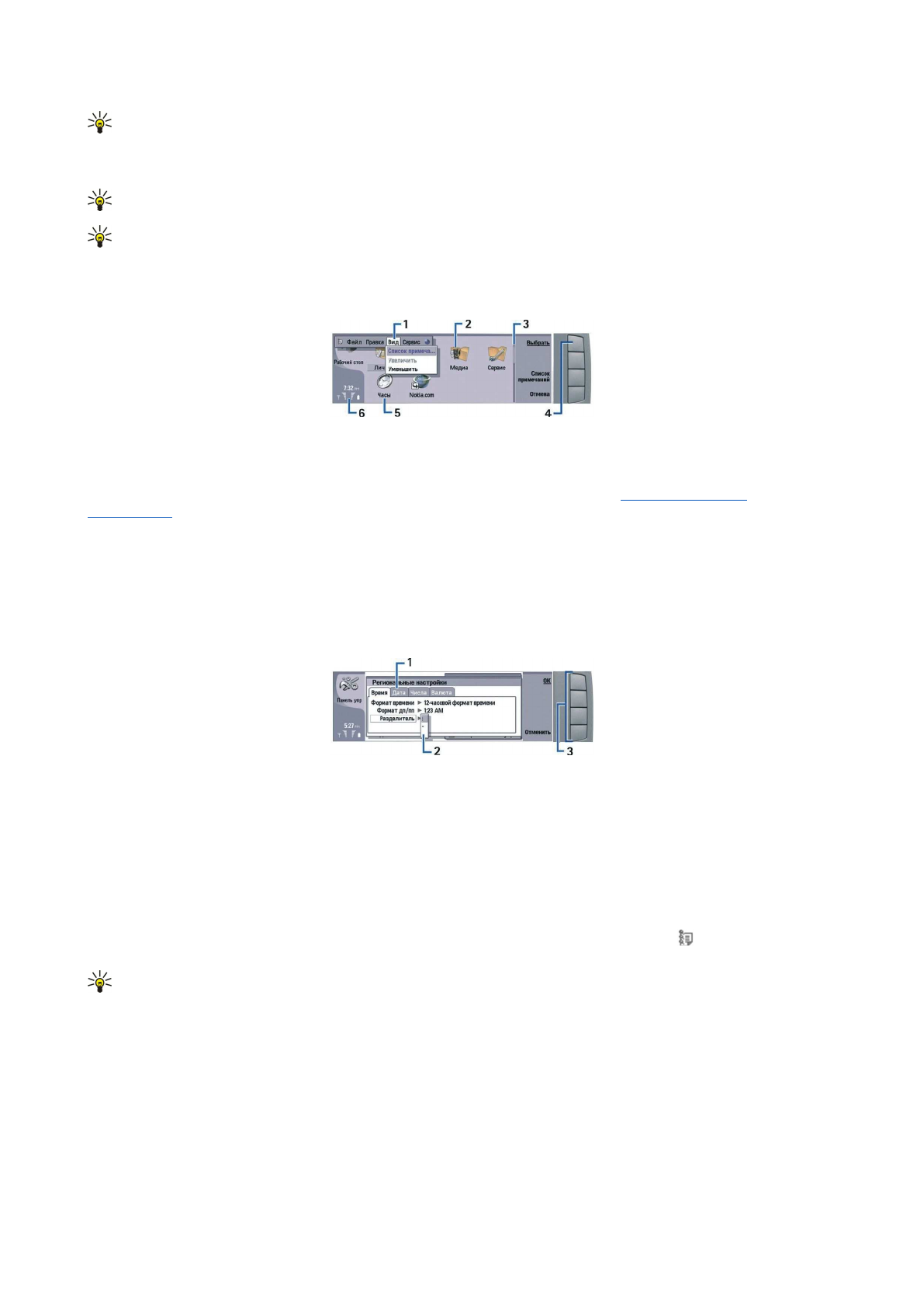
Совет
:
Для
перемещения
по
меню
или
дисплею
(
например
в
веб
-
приложении
)
можно
использовать
клавиши
со
стрелками
или
джойстик
.
Клавиша
со
стрелкой
влево
находится
на
клавише
Blu e t o o t h (4),
клавиши
со
стрелками
вверх
и
вниз
-
на
клавише
масштабирования
(5),
а
клавиша
со
стрелкой
вправо
-
на
клавише
IR-
порта
(6).
Совет
:
Для
отмены
выбора
и
закрытия
диалоговых
окон
нажмите
клавишу
"Esc".
Совет
:
Для
удаления
элементов
,
таких
как
элементы
календаря
или
сообщения
,
нажмите
клавишу
возврата
.
Нажмите
клавишу
возврата
для
удаления
символов
слева
от
курсора
или
"Sh ift " +
клавишу
возврата
для
удаления
символов
справа
от
курсора
.
Дисплей
коммуникатора
включается
при
открытии
панели
.
На
дисплее
отображается
приложение
,
которое
было
активным
при
последнем
использовании
устройства
.
При
закрытии
панели
дисплей
коммуникатора
отключается
.
Главное
окно
рабочего
стола
1 —
Меню
.
Нажмите
клавишу
меню
для
открытия
меню
.
Для
перемещения
по
меню
можно
использовать
джойстик
или
клавиши
со
стрелками
,
а
для
выбора
параметров
меню
-
клавишу
ввода
.
2 —
Папка
.
Приложения
,
ссылки
и
заметки
можно
организовать
в
различные
папки
3 —
Полоса
прокрутки
.
Например
,
если
в
Документы
содержится
длинный
файл
,
полоса
прокрутки
помогает
пользователю
определить
,
в
какой
части
файла
он
находится
,
а
также
оценить
размер
файла
.
Чем
длиннее
полоса
прокрутки
,
тем
больше
просматриваемый
файл
.
4 —
Кнопки
команд
.
Команды
в
правой
части
дисплея
соответствуют
кнопкам
команд
.
Имейте
в
виду
,
что
затемненная
команда
не
может
быть
использована
.
5 —
Приложение
.
Чтобы
открыть
приложение
из
Рабочий
стол
,
выберите
его
и
нажмите
Открыть
или
клавишу
ввода
.
6 —
Область
индикатора
.
В
области
индикатора
отображается
информация
о
приложении
или
системе
.
Многостраничное
диалоговое
окно
1 —
Страницы
диалогового
окна
.
Можно
переходить
от
одной
страницы
к
другой
,
нажимая
клавишу
меню
.
2 —
Список
выбора
.
Можно
просмотреть
различные
параметры
в
списке
выбора
и
выбрать
один
из
них
.
3 —
Кнопки
команд
.
Можно
использовать
кнопки
команд
для
выполнения
функций
на
странице
диалогового
окна
или
в
списке
выбора
.
Если
на
экране
отображается
более
одной
рамки
,
выбранная
рамка
всегда
выделяется
.
Между
рамками
можно
перемещаться
,
нажимая
клавишу
табуляции
.
Переключение
между
открытыми
приложениями
Чтобы
переключиться
между
открытыми
приложениями
,
нажмите
клавишу
меню
,
выберите
и
выберите
приложение
.
Можно
также
закрыть
приложения
в
списке
приложений
.
Совет
:
Нажмите
"Ch r" +
клавишу
табуляции
для
переключения
между
открытыми
приложениями
.
Для
перехода
в
список
нажмите
"Ch r" +
клавишу
табуляции
еще
раз
.
О
дисплее
На
экране
может
отображаться
небольшое
количество
пропущенных
,
обесцвеченных
или
ярких
точек
.
Это
особенность
дисплеев
такого
типа
.
На
некоторых
дисплеях
пиксели
или
точки
могут
обновляться
медленно
.
Это
нормальное
явление
,
которое
не
свидетельствует
о
неисправности
устройства
.
О
клавише
меню
На
клавиатуре
коммуникатора
присутствует
клавиша
меню
.
Клавиша
меню
предоставляет
доступ
к
различным
параметрам
меню
.
Доступные
параметры
зависят
от
активного
приложения
.
Выбранный
параметр
влияет
на
текущий
выбранный
или
открытый
элемент
.
Можно
использовать
клавишу
меню
в
многостраничных
диалоговых
окнах
для
перехода
с
одной
страницы
на
другую
.
П р и с т у п а я
к
р а б о т е
Co p yrig h t © 2005 No kia . All Rig h t s Re se rve d .
12
Содержание
- 3 Содержание
- 6 Об
- 8 Установка; MMC
- 9 GPRS; Радиоприемники
- 10 Антенна; Первое; PUK
- 11 Po p Po rt TM; Интерфейс; Blu e t o o t h
- 14 Телефон
- 17 Выполнение; Ответ
- 22 SIM
- 23 Re a lPla ye r; Управление
- 26 DTMF
- 28 Настройки; Журнал
- 30 Центр; Ce ll b ro a d ca st .; Подготовка
- 31 IMAP4; Когда; Электронная
- 33 HTML; Параметры; MIME; Получение
- 34 No kia PC Su it e .
- 35 SMTP
- 39 MMS
- 40 Факс
- 42 Ce ll b ro a d ca st
- 43 Интернет; Fla sh 6
- 45 Сочетания
- 46 Контакты
- 50 Документы; Micro so ft Wo rd; Работа
- 52 Книги
- 53 Создание
- 58 Презентации; Micro so ft Po w e rPo in t 97; Просмотр
- 61 Календарь; PC Su it e; Значки
- 67 Общие; Дата
- 69 Диспетчер
- 72 Сервисное; Подключения; Беспроводная; EAP (e xt e n sib le a u t h e n t ica t io n p ro t o co l –
- 73 Настр
- 74 Защита
- 76 Дополнительно; HP
- 82 Изображения; TIFF
- 83 Диктофон; WAV
- 84 Муз
- 87 Калькулятор
- 88 Часы; Изменение
- 90 Пер; Рез
- 92 No kia PC Su it e
- 93 Ja va
- 95 Мобильная; IP
- 98 Настройка
- 100 HTTP
- 102 HSCSD; Передача
- 103 Смена
- 105 Основные
- 112 Проверка
- 115 Условия; Кардиостимуляторы; Автомобили



























































































































